- โปรแกรมฟรี EaseUS
- Data Recovery Wizard Free
- Todo Backup Free
- Partition Master Free
Daisy updated on Sep 23, 2024 to การกู้คืนข้อมูลจากฮาร์ดไดรฟ์
อุปกรณ์ USB ที่ไม่รู้จัก (คำขอตัวระบุอุปกรณ์ล้มเหลว) เป็นข้อผิดพลาดของตัวจัดการอุปกรณ์ Windows ภายใต้หัวข้อ "ตัวควบคุมบัสอนุกรมสากล" สถานะอุปกรณ์ปัจจุบันแสดงเป็น "Windows หยุดอุปกรณ์นี้เนื่องจากได้รายงานปัญหา ( รหัส 43 ) คำขอตัวระบุอุปกรณ์ USB ล้มเหลว"
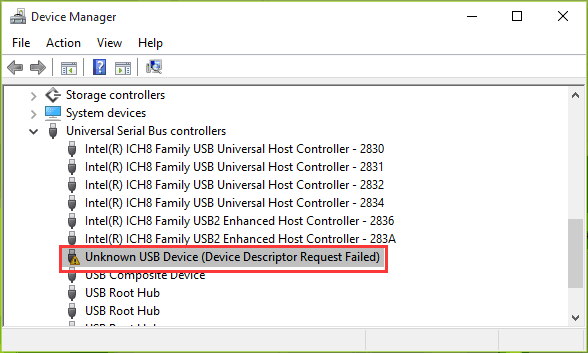
ตัวอธิบายอุปกรณ์คืออะไร?
ตัวอธิบายอุปกรณ์ (USB_DEVICE_DESCRIPTOR) เป็นรากของตัวอธิบายอุปกรณ์และประกอบด้วยข้อมูลพื้นฐานของ อุปกรณ์ idVendor และ idProduct ซึ่งเป็นสมาชิกที่ไม่ซ้ำกันสำหรับระบบปฏิบัติการ Windows เพื่อระบุอุปกรณ์ที่เชื่อมต่อและกำหนดว่าจะต้องโหลดไดรเวอร์อุปกรณ์ใด
อย่างไรก็ตาม เราไม่สนใจศัพท์เฉพาะของผู้เชี่ยวชาญด้านเทคโนโลยี แต่เราสนใจเพียงแค่ว่า ฉันจะแก้ไขตัวอธิบายอุปกรณ์เมื่อคำขอล้มเหลวได้อย่างไร
ฉันจะแก้ไขการร้องขอตัวอธิบายอุปกรณ์ล้มเหลวได้อย่างไร
ปัญหาของไดรเวอร์เป็นสาเหตุหลักของอุปกรณ์ USB ที่ไม่รู้จักใน HP, Lenovo, Dell และคอมพิวเตอร์หลายเครื่อง ตามที่คุณทราบ ข้อผิดพลาดคำขอตัวระบุอุปกรณ์ล้มเหลวเป็นปัญหา USB ที่ไม่รู้จักทั่วไป ดังนั้นจึงสมเหตุสมผลที่จะสงสัยว่าเป็นปัญหาไดรเวอร์ในขณะนี้ อุปกรณ์ USB ที่กล่าวถึงในที่นี้ได้แก่ แฟลชไดรฟ์ เพนไดรฟ์ Android กล้องดิจิทัล และอุปกรณ์ดิจิทัลใดๆ ที่ควรใช้กับเครื่อง Windows
ในส่วนต่อไปนี้ เราจะแสดงวิธีการแก้ไขปัญหาทั่วไปสำหรับข้อผิดพลาดการร้องขอตัวระบุอุปกรณ์ที่ล้มเหลวใน Windows 10 โดยผู้ใช้ Windows 7 และ Windows XP ก็ประสบปัญหาเดียวกันเช่นกัน ไม่ต้องกังวลว่าจะนำโซลูชันไปใช้กับระบบปฏิบัติการ Windows ของคุณเอง เพราะโซลูชันเหล่านี้เข้ากันได้กับระบบปฏิบัติการทุกเวอร์ชัน
การแก้ไขด่วน 3 ประการสำหรับอุปกรณ์ USB ที่ไม่รู้จัก (การร้องขอตัวระบุอุปกรณ์ล้มเหลว) ใน Windows 10
ในกรณีที่เกิดข้อผิดพลาดอุปกรณ์ USB ที่ไม่รู้จัก (การร้องขอตัวอธิบายอุปกรณ์ล้มเหลว) เนื่องมาจาก พอร์ต USB ไม่ทำงาน หรือ อุปกรณ์ USB เสียหาย การแก้ไขสามประการต่อไปนี้มีความสำคัญที่ต้องลองก่อนที่จะดำเนินการแก้ไขปัญหาเพิ่มเติม
- 1. ลองเสียบไดรฟ์ USB ที่ใช้งานได้เพื่อตรวจสอบว่าพอร์ต USB ทำงานหรือเสียหายหรือไม่
- 2. เสียบ USB เข้ากับพีซีเครื่องอื่นเพื่อตรวจสอบว่าไดรฟ์ USB ทำงานหรือเสียหายหรือไม่
- 3. ตรวจสอบว่าอุปกรณ์ USB ปรากฏขึ้นใน Disk Management หรือไม่ ตราบใดที่ข้อมูลยังมีความสำคัญ ให้ดาวน์โหลด ซอฟต์แวร์กู้คืนข้อมูลฟรี EaseUS เพื่อกู้คืนข้อมูลจากอุปกรณ์ USB ที่ไม่สามารถเข้าถึงได้ล่วงหน้า
ขั้นตอนที่ 1. เลือกไดรฟ์ USB ที่จะสแกน
เปิด EaseUS Data Recovery Wizard และเลือกไดรฟ์ USB ที่คุณสูญเสียไฟล์สำคัญ คลิก "สแกนข้อมูลที่สูญหาย" เพื่อเริ่มต้น

ขั้นตอนที่ 2 ตรวจสอบและดูตัวอย่างข้อมูลไดรฟ์ USB
เมื่อการสแกนเสร็จสิ้น คุณสามารถค้นหาประเภทไฟล์ที่ต้องการได้อย่างรวดเร็วโดยใช้คุณสมบัติตัวกรองและตัวเลือกการค้นหา

ขั้นตอนที่ 3. กู้คืนข้อมูลแฟลชไดรฟ์
หลังจากตรวจสอบและค้นหาไฟล์ไดรฟ์ USB ที่สูญหายแล้ว ให้คลิก "กู้คืน" เพื่อกู้คืนไฟล์เหล่านั้น คุณควรบันทึกไฟล์ที่พบไว้ในตำแหน่งที่ปลอดภัยบนพีซีของคุณ แทนที่จะบันทึกลงในไดรฟ์ USB
💡 เคล็ดลับ: คุณสามารถกู้คืนข้อมูลบนดิสก์ภายในเครื่อง ฮาร์ดไดรฟ์ภายนอก และที่เก็บข้อมูลบนคลาวด์ได้

การแก้ไขขั้นสูง 5 ประการสำหรับอุปกรณ์ USB ที่ไม่รู้จัก (การร้องขอตัวระบุอุปกรณ์ล้มเหลว) ใน Windows 10
เนื่องจากความไม่แน่นอนของปัจจัยที่ทำให้ไดรฟ์ USB ของคุณทำงานผิดปกติในลักษณะนี้ วิธีแก้ปัญหาที่แสดงไว้จึงอาจใช้ไม่ได้ผลทั้งหมด ดังนั้น โปรดอดทนใช้วิธีแก้ปัญหาแต่ละวิธีจนกว่าจะแก้ไขปัญหาได้
1. ใช้ตัวแก้ไขปัญหาฮาร์ดแวร์และอุปกรณ์
- กด Win+R พิมพ์ Control Panel และกด Enter
- ภายในแผงควบคุม ในกล่องค้นหา พิมพ์ การแก้ไขปัญหา และเลือก การแก้ไขปัญหา
- หลังจากนั้น ให้เลือก กำหนดค่าอุปกรณ์ ภายใต้ ฮาร์ดแวร์และเสียง และทำตามคำแนะนำบนหน้าจอ
- คลิกที่ ใช้การแก้ไขนี้ หากพบปัญหาใดๆ
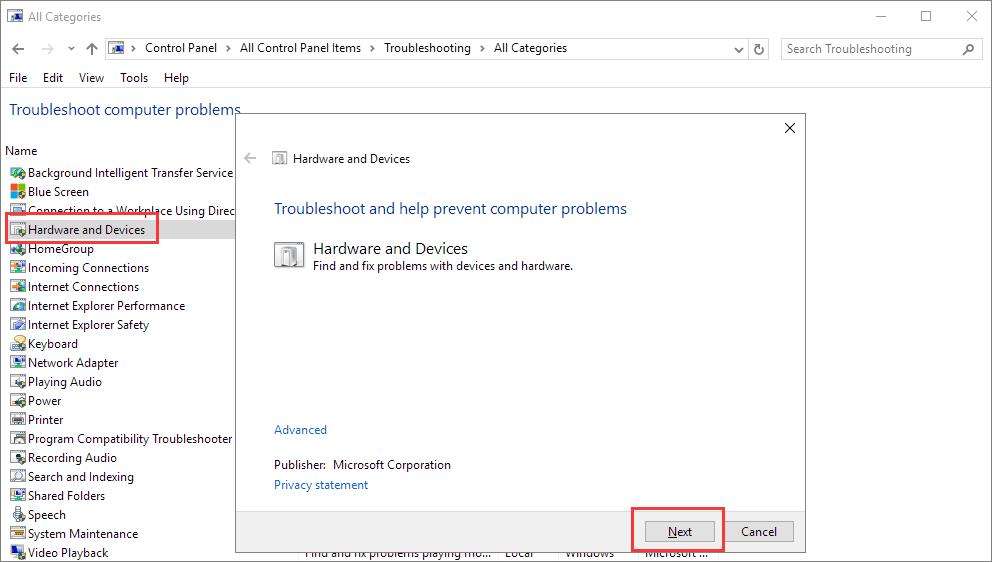
หากข้อผิดพลาดอุปกรณ์ USB ที่ไม่รู้จักเกิดจากปัญหาฮาร์ดแวร์ ข้อผิดพลาดดังกล่าวจะไม่ปรากฏขึ้นอีกหลังจากที่คุณลองทำตามขั้นตอนข้างต้น หากไม่เป็นเช่นนั้น คุณต้องใช้วิธีถัดไปเพื่อค้นหาวิธีแก้ไข
2. ลองถอนการติดตั้งไดรเวอร์ USB
- เปิด Device Manager (คลิกขวาที่โลโก้ Windows แล้วคลิก Device Manager)
- ตอนนี้ให้ค้นหาและขยายตัวควบคุม Universal Serial Bus ตอนนี้คลิกขวาที่ไดรเวอร์ USB แล้วคลิกถอน การติดตั้ง ทำทีละไดรเวอร์ USB ทั้งหมด
- รีสตาร์ทพีซีของคุณจากนั้น Windows จะติดตั้งอุปกรณ์ใหม่โดยอัตโนมัติ
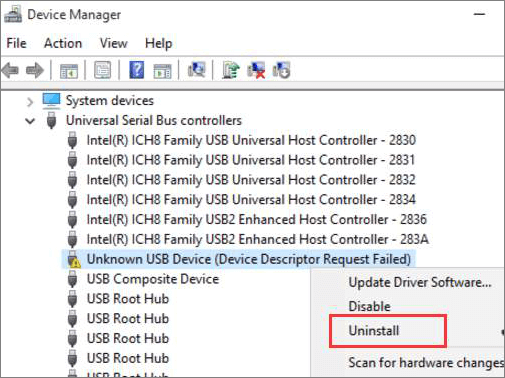
บางคนอาจพบว่าการถอนการติดตั้งและติดตั้งไดรเวอร์ใหม่จะได้ผลเพียงครั้งเดียวเท่านั้น เมื่อเสียบไดรฟ์ในครั้งถัดไป คำขอระบุอุปกรณ์ก็ล้มเหลวอีกครั้ง จากคำบอกเล่าของผู้ใช้ที่มีประสบการณ์ซึ่งประสบปัญหานี้มานานแต่ในที่สุดก็พบสาเหตุที่ทำให้วิธีนี้ใช้ไม่ได้และวิธีทำให้ใช้งานได้
3. ปิดใช้งานการเริ่มต้นอย่างรวดเร็ว
- กด Win+R พิมพ์ Control Panel และกด Enter
- คลิกที่ ตัวเลือกพลังงาน และเลือกเลือกการทำงานของปุ่มเปิด/ปิดเครื่องในบานหน้าต่างด้านซ้าย
- คลิก เปลี่ยนการตั้งค่า ที่ไม่สามารถใช้ได้ในปัจจุบัน
- ภายใต้การตั้งค่าการปิดระบบ ให้ยกเลิกการเลือกช่องถัดจาก เปิดใช้งานการเริ่มต้นระบบอย่างรวดเร็ว (แนะนำ) จากนั้นคลิกที่ปุ่ม บันทึกการเปลี่ยนแปลง
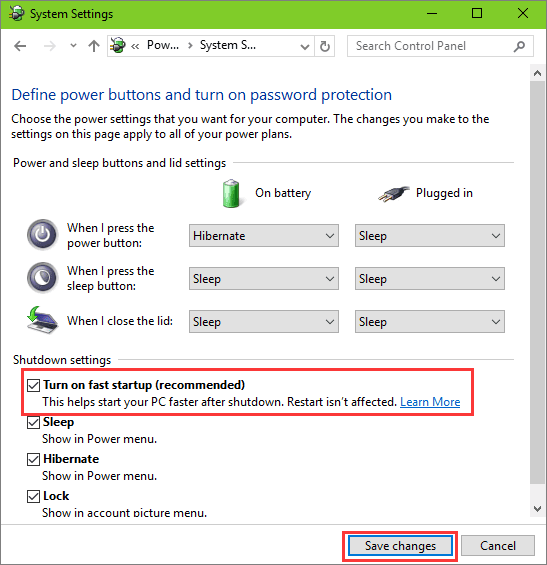
4. เปิดใช้งาน Plug and Play ในบริการ Windows
- กด Win+R พิมพ์ services.msc แล้วกด Enter
- ใน Windows Services ให้ค้นหาชื่อ Plug and Play จากนั้นดับเบิลคลิกเพื่อเปิดหน้าต่าง Properties
- หากประเภทการเริ่มต้นปัจจุบันเป็น Manual และสถานะของบริการคือ Running ให้ลองเปลี่ยนสถานะเป็น Disabled and Stopped จากนั้นบันทึกการเปลี่ยนแปลง จากนั้นเปลี่ยนสถานะ Disabled and Stopped เป็น Manual และ Running อีกครั้ง คลิก OK และ Apply
- หากประเภทการเริ่มต้นปัจจุบันเป็น ปิดใช้งาน และสถานะของบริการเป็น หยุด ให้สลับไปที่ ด้วยตนเอง และ กำลังทำงาน คลิกตกลงและนำไปใช้
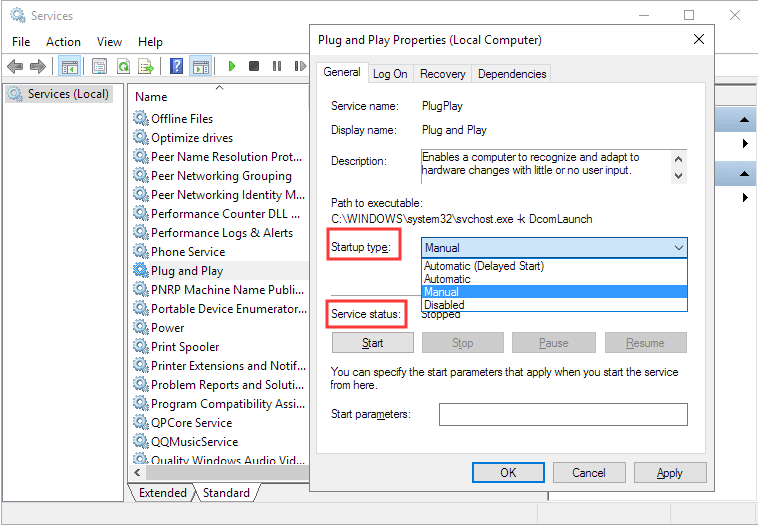
รีสตาร์ทพีซีของคุณและดูว่าปัญหาอุปกรณ์ USB ที่ไม่รู้จักได้รับการแก้ไขใน Windows 10 หรือไม่ หากไม่สำเร็จ ให้ลองทำการคืนค่าระบบเพื่อกำจัดปัญหานี้
5. คืนค่าพีซีของคุณไปยังจุดกู้คืนก่อนหน้า
- กด Win+R พิมพ์ Control Panel และกด Enter
- ตอนนี้ให้ค้นหาและเปิดตัวเลือก การกู้คืน
- เลือก การคืนค่าระบบ ทำตามคำแนะนำบนหน้าจอและรอจนกว่าจะแสดงจุดการกู้คืนทั้งหมด
- คืนค่าพีซีของคุณจากจุดกู้คืนที่ถูกต้อง
บทความที่เกี่ยวข้อง
-
โปรมแปรมกู้คืนแฟลชไดรฟ์ USB เพื่อยกเลิกการลบไฟล์
![author icon]() Suchat/2025-07-02
Suchat/2025-07-02 -
การกู้คืนไฟล์ด้วยโปรแกรมกู้คืนข้อมูล Seagate
![author icon]() Suchat/2025-07-02
Suchat/2025-07-02
-
การกู้คืนฟลอปปีดิสก์: กู้คืนข้อมูลจากฟลอปปีดิสก์
![author icon]() Daisy/2024-10-08
Daisy/2024-10-08 -
วิธีปลดล็อคการ์ด SD โดยไม่ต้องใช้สวิตช์ [6 วิธี]
![author icon]() Daisy/2024-10-08
Daisy/2024-10-08
EaseUS Data Recovery Wizard
กู้คืนข้อมูลที่ถูกลบได้อย่างมีประสิทธิภาพ รวมกู้คืนข้อมูลจากฮาร์ดไดรฟ์ (hard drives) ที่เสียหายหรือถูกฟอร์แมต (format)
ดาวน์โหลดสำหรับ PCดาวน์โหลดสำหรับ Mac